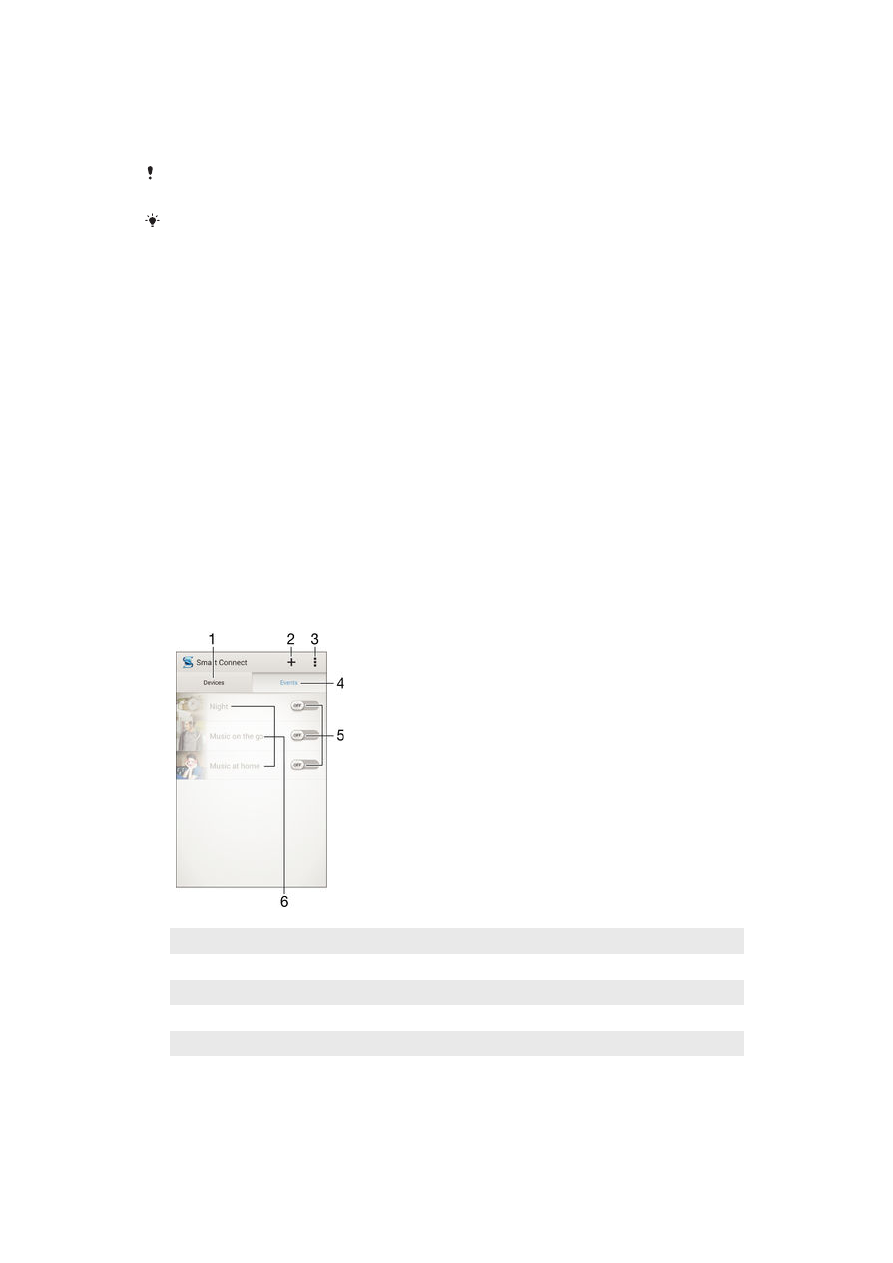
Mengontrol aksesori dan setelan dengan Smart Connect
Gunakan aplikasi Smart Connect untuk menyetel apa yang akan terjadi pada perangkat
Anda ketika Anda menyambungkan atau memutuskan sambungan sebuah aksesori.
Misalnya, Anda dapat menentukan untuk selalu membuka aplikasi radio FM ketika
menyambungkan headset.
Anda dapat juga menggunakan Smart Connect untuk menyetel tindakan spesifik atau
grup tindakan yang akan dijalankan pada perangkat Anda pada waktu tertentu dalam
satu hari. Misalnya, ketika Anda menyambungkan headset antara jam 7 pagi dan 9 pagi,
Anda dapat memutuskan:
•
Aplikasi "WALKMAN" dibuka.
•
Peramban web membuka koran pagi.
•
Volume dering diatur menjadi getar.
Dengan Smart Connect, Anda juga dapat mengelola akseori seperti SmartTags dan
SmartWatch. Rujuk Panduan pengguna untuk aksesori spesifik untuk informasi lebih
lanjut.
1
Ketuk untuk menampilkan semua perangkat yang ditambahkan
2
Menambahkan perangkat atau peristiwa
3
Melihat opsi menu
4
Ketuk untuk menampilkan semua peristiwa yang ditambahkan
5
Ketuk untuk mengaktifkan peristiwa
6
Ketuk untuk melihat rincian peristiwa
91
Ini adalah versi Internet untuk penerbitan ini. © Boleh dicetak hanya untuk penggunaan pribadi.
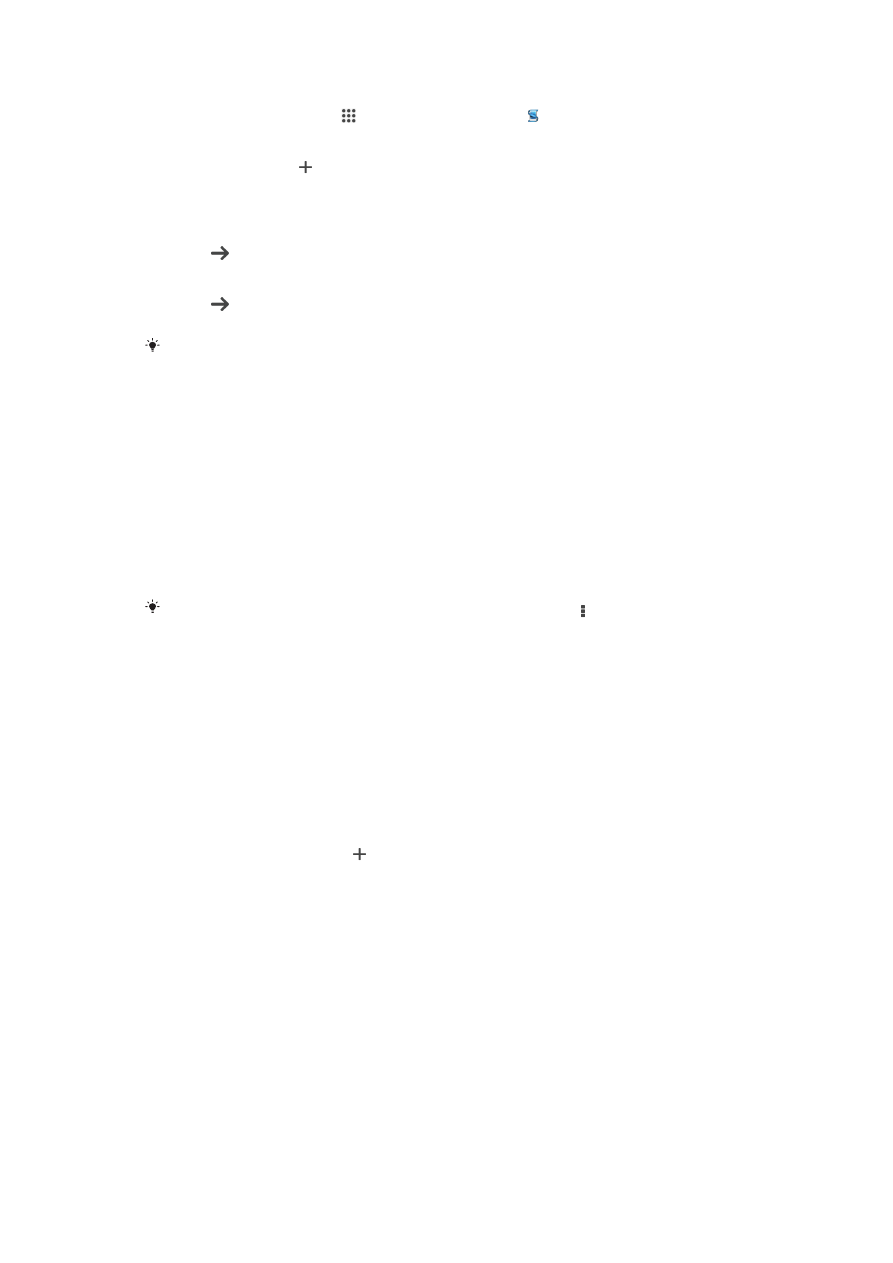
Membuat peristiwa Smart Connect
1
Dari Layar Beranda, ketuk , kemudian cari dan ketuk .
2
Jika Anda membuka Smart Connect untuk pertama kali, ketuk
OK untuk menutup
layar pendahuluan.
3
Di tab
Acara, ketuk .
4
Jika Anda membuka peristiwa untuk pertama kali, ketuk
OK untuk menutup layar
pendahuluan.
5
Tambahkan syarat yang memicu peristiwa sesuai keinginan. Syarat dapat berupa
sambungan dengan aksesori, atau interval waktu tertentu, atau keduanya.
6
Ketuk untuk melanjutkan.
7
Tambahkan peristiwa yang Anda inginkan ketika menyambungkan aksesori, dan
menyetel setelan lain sesuai keinginan.
8
Ketuk untuk melanjutkan.
9
Tentukan nama peristiwa, lalu ketuk
Selesai.
Untuk menambah aksesori Bluetooth®, pertama-tama Anda harus memasangkannya dengan
perangkat Anda.
Mengedit peristiwa Smart Connect
1
Jalankan aplikasi Smart Connection.
2
Pada
Acara tab, ketuk peristiwa.
3
Jika peristiwa dimatikan, seret penggeser ke kanan untuk menyalakan.
4
Ketuk
Edit, kemudian sesuaikan setelan sesuai keinginan.
Menghapus peristiwa
1
Jalankan aplikasi Smart Connection.
2
Pada tab
Acara, sentuh dan tahan peristiwa yang ingin dihapus, lalu ketuk Hapus
acara.
3
Ketuk
Hapus untuk mengonfirmasi.
Anda juga dapat membuka peristiwa yang ingin dihapus, lalu ketuk >
Hapus acara > Hapus.
Mengelola perangkat
Gunakan aplikasi Smart Connect untuk mengelola berbagai aksesori cerdas yang dapat
Anda sambungkan ke perangkat, termasuk SmartTags, SmartWatch dan Smart Wireless
Headset pro dari Sony. Smart Connect mengunduh aplikasi yang dibutuhkan dan
mencari aplikasi pihak ketiga bila tersedia. Perangkat yang sebelumnya tersambung
muncul pada daftar yang memungkinkan Anda memperoleh informasi selengkapnya
mengenai fitur pada setiap perangkat.
Memasangkan dan menyambungkan aksesori
1
Jalankan aplikasi Smart Connection. Jika Anda membuka Smart Connect untuk
pertama kali, ketuk
OK untuk menutup layar pendahuluan.
2
Ketuk
Perangkat, lalu ketuk .
3
Ketuk
OK untuk mulai mencari perangkat.
4
Pada hasil pencarian, ketuk nama perangkat yang ingin ditambahkan.
Menyelaraskan setelan untuk aksesori yang tersambung
1
Pasangkan dan sambungkan aksesori dengan perangkat.
2
Jalankan aplikasi Smart Connection.
3
Ketuk
Perangkat lalu ketuk nama aksesori yang tersambung.
4
Sesuaikan setelan yang diinginkan.
92
Ini adalah versi Internet untuk penerbitan ini. © Boleh dicetak hanya untuk penggunaan pribadi.